Acer ASPIRE ONE AO722 – страница 85
Инструкция к Нетбуку Acer ASPIRE ONE AO722
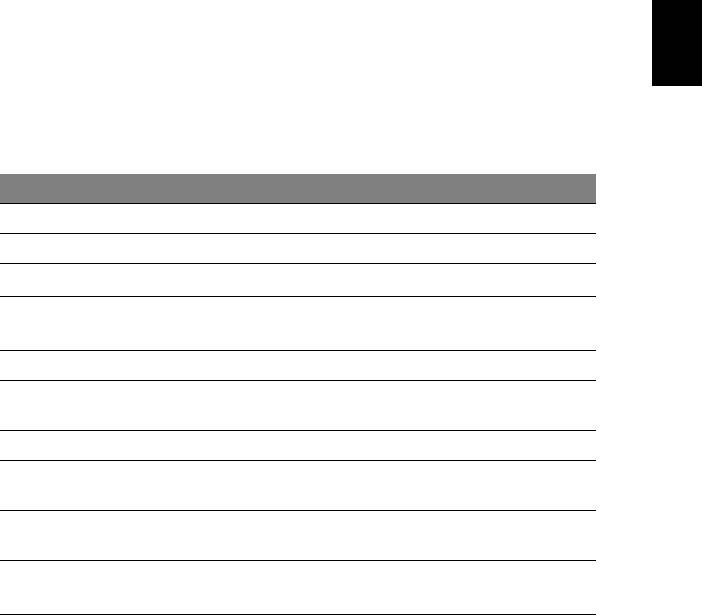
35
疑难解答
本章主要介绍如何应对常见的系统问题。如果发生问题,在联络技术人员之前,请首
English
先阅读本章节的内容。如果需要拆开电脑來解决更复杂的问题。切勿试图自行拆开您
的电脑。请接洽您的经销商或授权服务中心以获取帮助。
疑难解答提示
本笔记本电脑中含有先进的设计。可于屏幕上提供错误信息报告,帮助您解决问题。
如果系统报告了一个错误信息,或发生错误的情况。请参见 “错误信息”。如果问题
简
无法解决,请与经销商联系。请参见第 21 页的 “服务查询”。
体
中
文
错误信息
如果您接收到错误信息,请记下信息,并采取更正的动作见错误信息。下表依照英文
字母的先后顺串行出了错误信息及建议的解决方法。
错误信息 解决办法
CMOS battery bad
请与经销商或授权服务中心联系。
CMOS checksum error
请与经销商或授权服务中心联系。
Disk boot failure
插入系统 ( 引导 ) 光盘,然后按 <Enter> 可重启。
Equipment
按下 <F2> ( 于 POST 中 ) 来进入 BIOS 实用程序:然后
configuration error
按 Exit 退出并重新配置电脑。
Hard disk 0 error
请与经销商或授权服务中心联系。
Hard disk 0 extended
请与经销商或授权服务中心联系。
type error
I/O parity error
请与经销商或授权服务中心联系。
Keyboard error or no
请与经销商或授权服务中心联系。
keyboard connected
Keyboard interface
请与经销商或授权服务中心联系。
error
Memory size mismatch
按下 <F2> ( 于 POST 中 ) 来进入 BIOS 实用程序:然后
按 Exit 退出并重新配置电脑。
如果您在执行过解决办法之后仍然遇到问题,请与您的经销商或授权服务中心联系以
获得协助。

36
规则及安全注意事项
FCC 声明
该设备已经通过测试,符合 FCC 规则之第 15 部分的 B 级数字设备要求限制开机。
该限制专为在住宅环境中安装时,避免有害干扰提供合理有效的保护。该设备工作时
会放射出无线电频率,如果未按照说明安装,可能会对无线电通讯产生干扰。
但并不确保在特殊安装过程中无干扰。如果该设备的确对无线电或电视接收产生干
扰, ( 可以通过开关该设备检测是否存在干扰 ),建议采取以下方法消除干扰:
简
• 调整天线方向或重新放置接收天线
体
中
• 增大该设备与接收器之间的距离
文
• 对该设备的电源与接收器的电源使用不同的回路
• 咨询经销商或有经验的无线电 / 电视技术人员请求帮助
注:屏蔽线路
为了与 FCC 规则保持一致,所有与其他电脑设备连接的线路必须使用屏蔽线路。
注:外围设备
只有符合 B 级限制的外围设备 ( 输入 / 输出设备、终端、打印机等等 ) 可与该设备连
接。使用未经认证的外围设备易产生对无线电或电视接收的干扰。
警告
对制造商未表明可以修改的组件进行修改或变更,将会导致美国联邦通信委员会
(Federal Communications Commission) 认证赋予的用户权限失效,从而丧失操作
该电脑的权利。
使用条件
该设备符合 FCC 规则之第 15 部分。使用本设备应符合以下两个条件:(1) 该设备不
会产生有害干扰; (2) 该设备可以承受所收到的任何干扰包括导致不正常运行的干
扰。
注:Canadian users
This Class B digital apparatus complies with Canadian ICES-003.
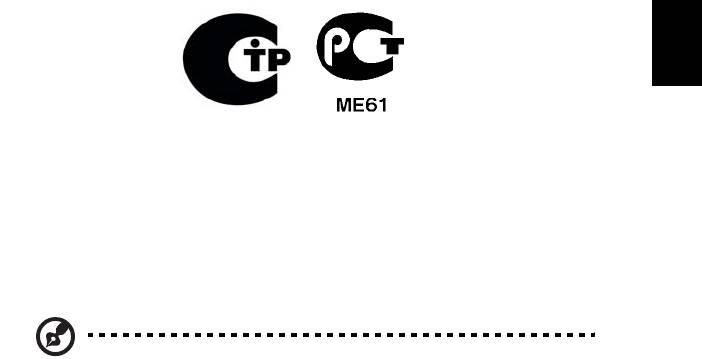
37
Remarque à l'intention des utilisateurs canadiens
Cet appareil numérique de la classe B est conforme a la norme NMB-003 du
Canada.
English
符合欧盟国家声明
Acer 在此声明此笔记本电脑系列符合 Directive 1999/5/EC 的基本需求及相关规定。
符合俄国认证
简
体
中
文
LCD 象素声明
虽然 LCD 液晶显示屏是高精度制造技术产物。但偶尔会发生部分象素不亮或显示成
黑点或红点的现象。这不会影响到录制的图像,也不会造成功能异常。
无线设备规则公告
注:以下规范信息仅适用于 WALN 和 / 或 Bluetooth 蓝牙通信。
总则
为防止无线电干扰许可的服务,本设备设计在室内操作。
该产品符合任何已批准无线使用的国家和地区的无线电频率和安全标准。根据配置,
该产品可以 ( 或不会 ) 包含无线设备 ( 如 WLAN 和 / 或 Bluetooth 蓝牙模块 )。
以下信息适用于配备此类设备的产品。
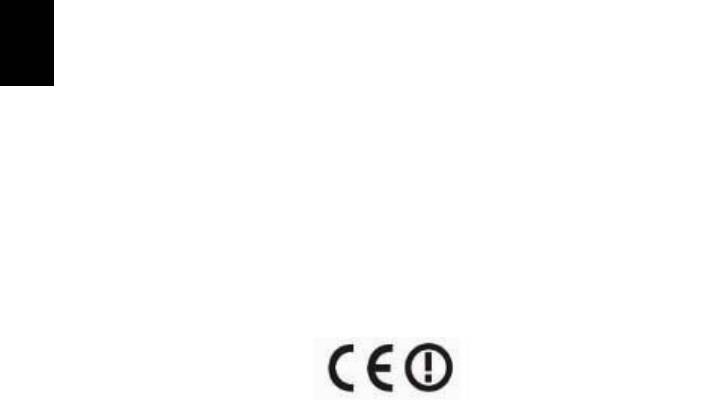
38
欧盟 (EU)
符合 R&TTE Directive 1999/5/EC,符合以下协调标准:
• 3.1(a) 条健康与安全
• EN60950-1
• EN62311
• 3.1(b) 条 EMC
• EN301 489-1
• EN301 489-3 ( 适用于非蓝牙无线键盘鼠标套件 )
简
体
• EN301 489-7
中
• EN301 489-17
文
• EN301 489-24
• 3.2 条频谱的使用
• EN300 440-2 ( 适用于非蓝牙无线键盘鼠标套件 )
• EN300 328
• EN301 511
• EN301 893 ( 适用于 5 GHz 的高性能 RLAN)
• EN301 908-1
• EN301 908-2
适用国家列表
至 2009 年 7 月份欧盟成员国包括:比利时、丹麦、德国、希腊、西班牙、法国、
爱尔兰、意大利、卢森堡、荷兰、澳地利、葡萄牙、芬兰、瑞典、英国、爱沙尼亚、
拉脱维亚、立陶宛、波兰、匈牙利、捷克、斯洛伐克、斯洛维尼亚、塞浦路斯、马尔
他、保加利亚和罗马尼亚。可在这些欧盟国家以及瑞士、冰岛和列支敦士登使用。本
设备的使用必须严格遵守使用国的规定和限制。要了解更多信息请联系使用国的当地
办事处。请参见 ec.europa.eu/enterprise/rtte/implem.htm 以获取最新国家列表。
FCC RF 安全要求
无线网络 Mini PCI 卡和蓝牙卡输出功率的辐射远低于 FCC 的无线频率暴露限制。
但是此笔记本电脑系列应按以下正常操作过程中对潜在的人体接触最小的方式使用。
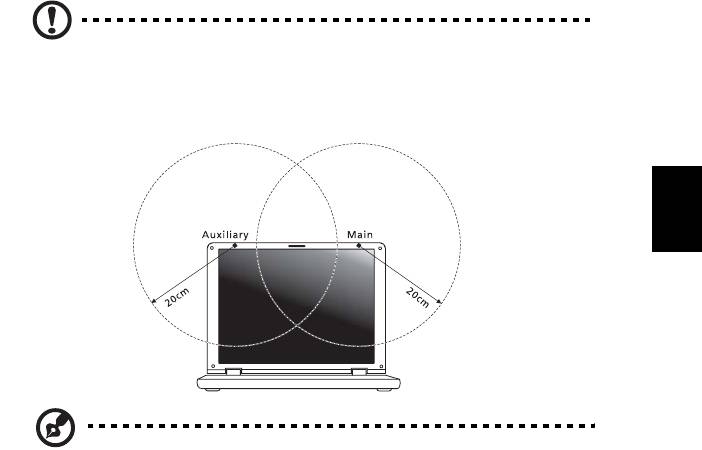
39
1 要求用户遵守包含在每个 RF 选项设备用户指南中有关无线选项设备的 RF 安全
说明。
English
警告 ! 为了符合 FCC RF 暴露设备需求,在内置于屏幕中的集成无线局
域网 Mini PCI 卡与所有人之间都必须确保至少 20 厘米 (8 英寸 ) 之间
的距离。
简
体
中
文
注:该无线 Mini PCI 适配器能够实现发射分集功能。此功能不会同时
从两个天线中放射无线电频率。天线之一通过自动或手动 ( 由用户 ) 选
择以确保获得高质量无线电通信。
2 不正确的安装或未经授权的使用可能对无线通信造成有害干扰。而且内置天线
的任何干扰将失去 FCC 的认证和您的使用授权。
加拿大 - 低功率免许可证无线电通信设备
(RSS-210)
a 公共信息
须在以下条件下操作:
1. 本设备不会造成干扰,且
2. 本设备必须能承受任何干扰,包括会造成意外操作设备的干扰。
b 在 2.4 GHz 波段下工作
为避免对本设备产生电波干扰,本设备应在室内使用并远离窗户以达最佳
防护。若要在室外进行安装,也需符合相关授权规范。
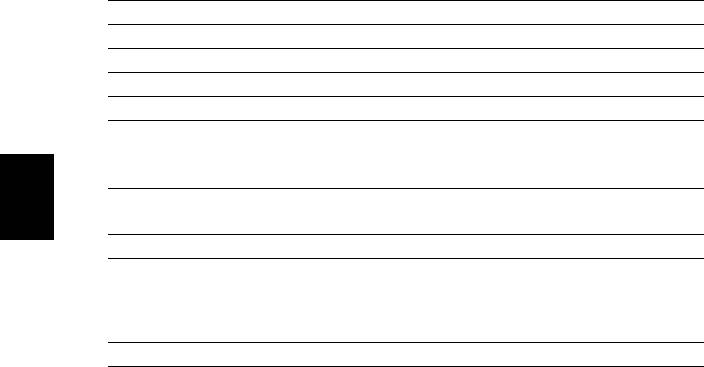
40
LCD panel ergonomic specifications
Design viewing distance 500 mm
Design inclination angle 0.0°
Design azimuth angle 90.0°
Viewing direction range class Class IV
Screen tilt angle 85.0°
Design screen illuminance • Illuminance level:
[250 + (250cos
α)] lx where α = 85°
简
• Color: Source D65
体
Reflection class of LCD panel
• Ordinary LCD: Class I
中
(positive and negative polarity)
• Protective or Acer LCD: Class III
文
Image polarity Both
Reference white:
• Yn
Pre-setting of luminance and
• u'n
color temperature @ 6500K
• v'n
(tested under BM7)
Pixel fault class Class II
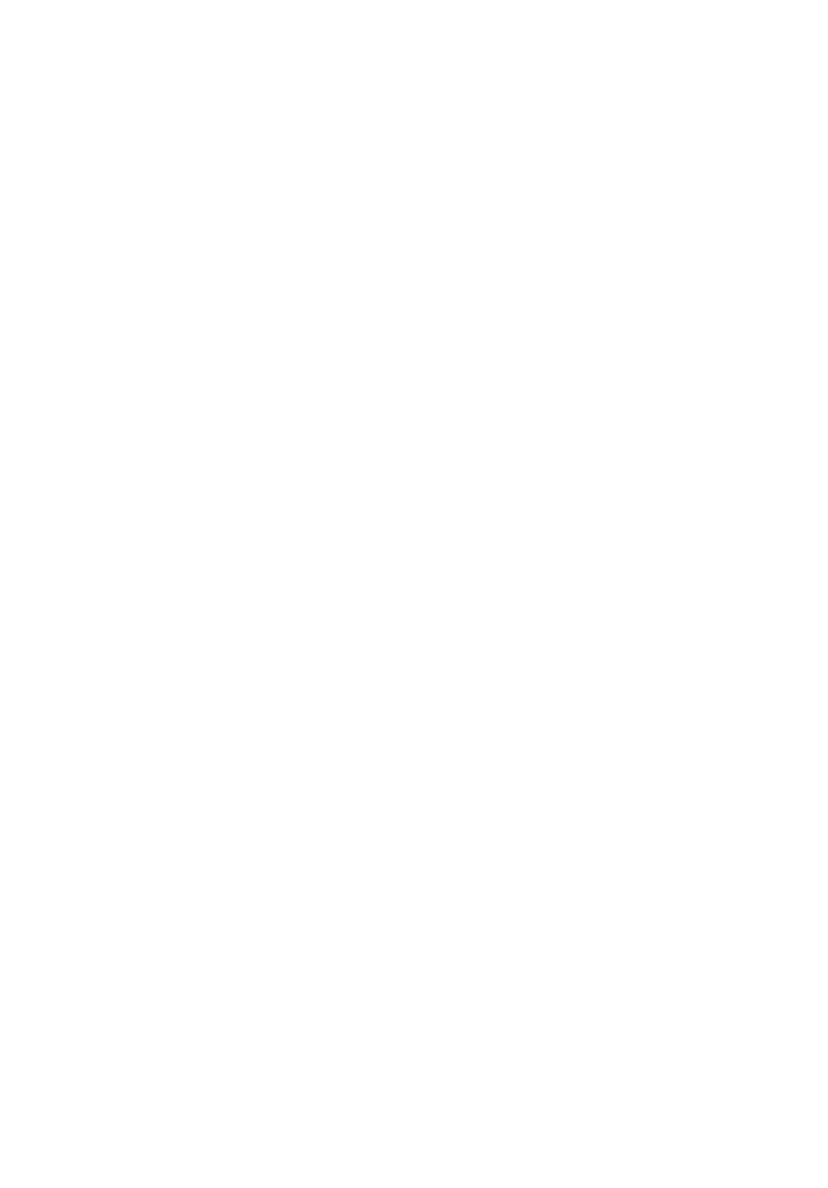
Seri Aspire One
Panduan Pengguna Generik
© 2010 Hak Cipta Dilindungi Undang-Undang
Panduan Pengguna Generik Seri Aspire One
Edisi Pertama: 12/2010
Nomor model: _____________________________________
Nomor seri: _______________________________________
Tanggal pembelian: ________________________________
Alamat pembelian: ________________________________
iii
Informasi untuk keselamatan dan
kenyamanan Anda
Petunjuk keselamatan
Baca petunjuk ini dengan seksama. Simpan dokumen ini untuk penggunaan
di lain waktu. Patuhi semua peringatan dan petunjuk yang ditandai pada
produk ini.
Mematikan produk sebelum membersihkannya
Lepaskan kabel produk dari stopkontak sebelum membersihkannya.
Jangan gunakan pembersih cair atau aerosol. Gunakan kain lembab untuk
membersihkan.
HATI-HATI saat melepaskan konektor dari perangkat
Patuhi panduan berikut saat memasang dan melepaskan unit catu daya:
Pasang unit catu daya sebelum memasang konektor daya ke stopkontak.
Lepaskan kabel daya sebelum melepaskan unit catu daya dari komputer.
Jika sistem memiliki beberapa catu daya, matikan sistem dengan melepaskan
semua konektor daya dari catu daya.
PERHATIAN tentang Aksesibilitas
Pastikan konektor daya dipasang ke stopkontak yang mudah dijangkau dan
dekat dengan pengguna peralatan. Bila akan mematikan peralatan, pastikan
Anda melepas konektor daya dari stopkontak.
PERHATIAN bagi yang disertai kartu tiruan (hanya untuk
model-model tertentu)
Saat dipaketkan, slot-slot kartu di komputer Anda diisi kartu tiruan dari plastik.
Kemasan ini akan melindungi slot yang tidak digunakan dari debu, benda
logam, atau partikel lainnya. Simpan kartu tiruan tersebut untuk dipasang lagi
saat tidak ada kartu dalam slot.
PERHATIAN tentang Pendengaran
Untuk melindungi pendengaran Anda, ikuti petunjuk sebagai berikut.
• Perbesar volume secara bertahap hingga Anda dapat mendengar suara
dengan jelas dan nyaman.
• Jangan perbesar lagi volume suara jika telinga Anda telah terbiasa.
• Hindari mendengarkan musik terlalu keras dalam waktu lama.
• Jangan perbesar volume suara untuk mengatasi kebisingan sekitar.
• Perkecil volume suara jika Anda tidak dapat mendengar pembicaraan
orang di sekitar.

iv
Peringatan
• Jangan gunakan produk ini di dekat air.
• Jangan letakkan produk ini di tempat, dudukan, atau meja yang tidak
stabil. Jika terjatuh, produk dapat mengalami kerusakan parah.
• Slot dan rongga tersedia sebagai ventilasi untuk menjamin keandalan
pengoperasian dan melindungi produk dari panas yang berlebihan.
Rongga tersebut tidak boleh tertutup atau terhalang. Rongga tidak boleh
terhalang dengan meletakkan produk ini di atas kasur, sofa, matras, atau
permukaan lainnya yang sejenis. Produk ini tidak boleh diletakkan di
dekat atau di atas radiator maupun sumber panas, atau instalasi
terpasang, kecuali jika terdapat ventilasi yang memadai.
• Jangan masukkan benda apapun ke dalam produk ini melalui slot kabinet
karena dapat menyentuh titik tegangan berbahaya atau menyebabkan
hubungan arus pendek yang akan menimbulkan kebakaran atau sengatan
arus listrik. Jangan tumpahkan cairan apapun pada atau ke dalam produk.
• Untuk menghindari kerusakan komponen internal dan mencegah
kebocoran baterai, jangan letakkan produk ini di atas permukaan yang
bergetar.
• Jangan gunakan produk ini di area yang menimbulkan guncangan,
hentakan, atau getaran, karena dapat menyebabkan hubungan singkat
atau kerusakan perangkat rotor, HDD, Drive optik, bahkan bahaya kontak
luar dari unit baterai lithium.
• Permukaan bagian bawah, daerah di sekitar celah ventilasi dan adaptor AC
mungkin menjadi panas. Guna menghindari cedera, pastikan kulit atau
tubuh Anda jangan sampai tersentuh bagian tersebut.
Catatan: Kurangi risiko cedera yang disebabkan panas atau
kebakaran dengan mematuhi petunjuk berikut:
1) Jangan meletakkan komputer atau adaptor AC pada
permukaan lembut, seperti tempat tidur.
2) Jangan meletakkan komputer atau adaptor AC di pangkuan
Anda untuk waktu yang lama.
3) Gunakan komputer di atas permukaan yang keras dan rata,
seperti meja.
4) Pastikan bahwa ventilasi tidak terhalang.
• Perangkat ini beserta perangkat tambahannya mungkin dilengkapi
dengan beberapa komponen kecil. Jauhkan dari jangkauan anak-anak.
Menggunakan daya listrik
• Produk ini harus dioperasikan menggunakan jenis daya sesuai dengan
yang tertera pada label. Jika Anda ragu tentang jenis daya yang tersedia,
hubungi dealer Anda atau perusahaan listrik setempat.
• Jangan biarkan benda apapun berada di atas kabel daya. Jangan letakkan
produk ini di tempat yang kabelnya dapat terinjak.
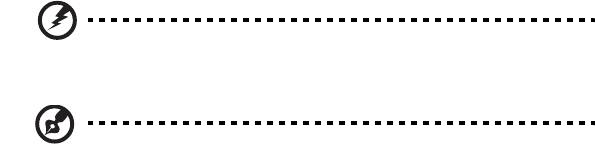
v
•
Jika Anda akan menggunakan produk dengan kabel ekstensi, pastikan
nilai total ampere peralatan yang dipasang ke kabel ekstensi tidak
melebihi nilai ampere kabel ekstensi. Pastikan juga nilai total semua
produk yang terpasang ke stopkontak tidak melebihi nilai sekering.
• Jangan bebani arus listrik, terminal, atau stopkontak melebihi batas
dengan memasang terlalu banyak perangkat. Beban sistem secara
keseluruhan tidak boleh melebihi 80% dari nilai sirkuit cabang. Jika
menggunakan kabel tambahan, beban sistem tidak boleh melebihi 80%
dari nilai input kabel tambahan.
• Adaptor AC produk ini dilengkapi konektor ground tiga kabel. Konektor
hanya boleh dipasang ke stopkontak yang telah di-ground. Pastikan
stopkontak telah di-ground dengan benar sebelum memasang konektor
adaptor AC. Jangan pasang konektor ke stopkontak yang tidak di-ground.
Untuk informasi rinci, hubungi teknisi listrik Anda.
Peringatan! Pin ground merupakan fitur keselamatan.
Menggunakan stopkontak yang tidak di-ground dengan benar
dapat menyebabkan sengatan listrik dan/atau cedera.
Catatan: Pin ground juga memberikan perlindungan yang baik
terhadap suara bising yang tidak diinginkan dari perangkat listrik
lain di sekitar yang dapat mengganggu performa produk ini.
• Jangkauan voltase yang dapat digunakan untuk daya sistem ini adalah
100 sampai 120 atau 220 sampai 240 V AC. Kabel daya yang disertakan
dengan sistem ini memenuhi persyaratan untuk digunakan di negara/
wilayah tempat pembelian sistem. Kabel daya untuk digunakan di negara/
wilayah lainnya harus memenuhi persyaratan untuk negara/wilayah itu.
Untuk informasi lebih lanjut mengenai persyaratan kabel daya, hubungi
penjual ulang atau penyedia layanan resmi.
Perbaikan produk
Jangan perbaiki sendiri produk ini, karena saat menutup dan membuka
penutupnya, Anda dapat menyentuh titik tegangan berbahaya atau risiko
lainnya. Serahkan seluruh perbaikan kepada teknisi servis ahli.
Lepaskan konektor produk ini dari stopkontak, kemudian bawa ke teknisi servis
ahli bila:
• Kabel daya atau konektor rusak, terpotong, atau terbakar
• Produk terkena cairan
• Produk terkena hujan atau air
• Produk terjatuh atau casing rusak
• Performa produk menunjukkan perubahan nyata, menandakan perlunya
perbaikan
• Produk tidak berfungsi seperti biasa setelah menjalankan petunjuk
pengoperasian

vi
Catatan: Atur hanya kontrol yang tertera pada petunjuk
pengoperasian, karena pengaturan kontrol lainnya yang tidak
sesuai dapat menyebabkan kerusakan dan sering kali menyulitkan
teknisi ahli untuk mengembalikan produk ke kondisi normal.
Panduan untuk menggunakan baterai dengan aman
Notebook ini menggunakan baterai Lithium-ion. Jangan gunakan baterai
tersebut di lingkungan yang lembab, basah, atau korosif. Jangan letakkan,
simpan, atau biarkan produk Anda di dalam atau dekat sumber panas, lokasi
bersuhu tinggi, tempat yang terkena cahaya terik matahari langsung, oven
microwave, atau tempat bertekanan, dan jangan letakkan di tempat yang
bersuhu lebih dari 60°C (140°F). Tidak mengikuti panduan ini dapat
mengakibatkan acid baterai bocor, baterai menjadi panas, meledak, atau
terbakar, serta mengakibatkan cedera dan/atau kerusakan. Jangan potong,
buka, atau bongkar baterai. Jika baterai bocor dan Anda menyentuh cairan yang
bocor tersebut, basuh hinga bersih dengan air dan segera minta bantuan medis.
Demi keselamatan dan untuk memperpanjang masa pakai baterai, jangan isi
daya pada tempat bersuhu di bawah 0°C (32°F) atau di atas 40°C (104°F).
Performa baterai baru secara menyeluruh akan tercapai hanya setelah 2 atau
3 kali siklus pengisian dan penggunaan daya lengkap. Daya baterai dapat diisi
dan digunakan hingga ratusan kali, namun pada akhirnya akan aus. Bila waktu
penggunaan menjadi sangat singkat dari biasanya, beli baterai baru.
Gunakan hanya baterai yang disetujui, dan isi ulang daya baterai Anda hanya
dengan menggunakan pengisi daya yang disetujui dan ditujukan khusus untuk
perangkat ini.
Gunakan baterai hanya untuk tujuan khusus tersebut. Jangan gunakan pengisi
daya atau baterai apapun yang rusak. Hindari hubungan pendek pada baterai.
Hubungan pendek yang tidak disengaja dapat terjadi bila benda logam seperti
koin, klip, atau pena mengakibatkan hubungan langsung antara terminal
positif (+) dan negatif (-) baterai. (Hubungan arus pendek ini terlihat seperti
baris logam pada baterai.) Kondisi ini dapat terjadi, misalnya bila Anda
membawa baterai cadangan dalam kantong atau tas Anda. Hubungan pendek
pada terminal dapat merusak baterai atau benda yang tersambung.
Kapasitas dan masa pakai baterai akan berkurang jika baterai diletakkan di
tempat yang panas atau dingin, misalnya di mobil yang tertutup di musim
panas atau hujan. Coba simpan baterai selalu dalam suhu antara 15°C hingga
25°C (59°F hingga 77°F). Perangkat dengan baterai yang panas atau dingin
mungkin tidak akan berfungsi untuk sementara waktu, meskipun daya baterai
terisi penuh. Performa baterai menjadi terbatas terutama pada suhu di bawah
titik beku.
Jangan buang baterai dalam api karena dapat meledak. Baterai juga dapat
meledak jika tusak. Buang baterai sesuai peraturan setempat. Lakukan daur
ulang baterai bila memungkinkan. Jangan buang baterai sebagai limbah rumah
tangga.
Perangkat nirkabel dapat berisiko interferensi dari baterai yang akan
mempengaruhi performa.
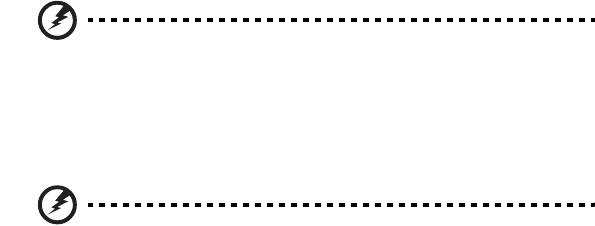
vii
Mengganti unit baterai
Notebook ini menggunakan baterai lithium. Gunakan baterai pengganti
sejenis yang disertakan bersama produk ini. Penggunaan baterai lain dapat
menyebabkan risiko kebakaran atau ledakan.
Peringatan! Baterai dapat meledak jika tidak ditangani dengan
benar. Jangan bongkar atau buang baterai ke dalam api. Jauhkan
dari jangkauan anak-anak. Patuhi peraturan setempat bila akan
membuang baterai bekas.
Lingkungan pengoperasian
Peringatan! Demi keselamatan, nonaktifkan semua perangkat
transmisi radio atau nirkabel saat menggunakan laptop dalam
kondisi sebagai berikut. Perangkat tersebut termasuk, namun
tidak terbatas pada: LAN nirkabel (WLAN), Bluetooth, dan/atau
3G.
Perhatian: peraturan khusus yang berlaku di manapun, dan selalu matikan
perangkat Anda bila terdapat larangan penggunaan atau bila timbul gangguan
maupun bahaya. Gunakan perangkat hanya pada posisi pengoperasian normal.
Perangkat ini sesuai dengan panduan pemaparan RF bila digunakan secara
normal, serta alat dan antenanya terpasang dengan jarak 1,5 cm (5/8 inci) dari
tubuh Anda. Perangkat tidak boleh mengandung logam dan seperti uraian di
atas, jarak perangkat sebaiknya cukup jauh dari tubuh Anda. Agar file data atau
pesan dapat berhasil dikirimkan, perangkat ini harus terhubung ke jaringan
dengan kualitas koneksi yang baik. Pada kondisi tertentu, pengiriman file data
atau pesan dapat tertunda jika tidak tersedia koneksi. Pastikan Anda mematuhi
petunjuk tentang jarak pemisah hingga pengiriman selesai. Komponen
perangkat bersifat magnetis. Benda logam dapat menempel pada perangkat,
dan orang yang menggunakan alat bantu dengar sebaiknya tidak
menggenggam perangkat di telinga. Jangan letakkan kartu kredit atau media
penyimpanan magnetis lainnya di dekat perangkat, karena informasi yang
tersimpan di dalamnya dapat terhapus.
Peralatan medis
Penggunaan peralatan transmisi radio termasuk ponsel, dapat mengganggu
fungsi peralatan medis yang tidak terlindung secara memadai. Untuk
mengetahui apakah peralatan medis tersebut cukup terlindung dari energi RF
eksternal atau jika Anda memiliki pertanyaan lain, hubungi dokter atau
produsen peralatan medis. Matikan perangkat Anda bila sedang berada di
fasilitas perawatan kesehatan yang mencantumkan peraturan untuk
melakukannya. Rumah sakit atau fasilitas perawatan kesehatan umumnya
menggunakan peralatan yang mungkin sensitif terhadap transmisi RF dari luar.
viii
Alat pacu jantung. Produsen alat pacu jantung menyarankan agar Anda
menjaga jarak minimum sejauh 15,3 cm (6 inci) antara perangkat nirkabel dan
alat pacu jantung untuk menghindari kemungkinan interferensi dengan alat
pacu jantung tersebut. Saran tersebut sesuai dengan penelitian independen
dan saran dari Wireless Technology Research. Pengguna alat bantu jantung
harus:
• Selalu menjaga jarak antara perangkat dengan alat pacu jantung sejauh
minimal 15,3 cm (6 inci).
• Jangan dekatkan perangkat dengan alat pacu jantung bila perangkat
dihidupkan. Jika terjadi interferensi, nonaktfikan perangkat, lalu jauhkan
.
Alat bantu dengar. Sejumlah perangkat nirkabel digital dapat mengganggu
beberapa alat bantu dengar. Jika terjadi interferensi, hubungi penyedia
layanan Anda.
Kendaraan
Sinyal RF dapat mempengaruhi sistem elektronik kendaraan bermotor yang
tidak dipasang atau terlindung secara memadai, misalnya sistem injeksi bahan
bakar elektronik, sistem rem anti slip (anti penguncian) elektronik, sistem
kontrol kecepatan elektronik, dan sistem kantong udara. Untuk informasi lebih
lanjut, tanyakan kepada produsen kendaraan atau perwakilannya tentang
kendaraan Anda atau peralatan yang telah ditambahkan. Serahkan perbaikan
atau pemasangan perangkat dalam kendaraan hanya kepada teknisi ahli.
Kesalahan pemasangan atau perbaikan akan membahayakan dan dapat
membatalkan jaminan yang berlaku untuk perangkat. Periksa secara berkala
untuk memastikan bahwa semua peralatan nirkabel dalam kendaraan Anda
terpasang dan berfungsi dengan benar. Jangan simpan atau letakkan
perangkat, komponen, maupun perangkat tambahan dalam satu tempat
dengan cairan dan gas yang mudah terbakar, atau bahan yang mudah
meledak. Pada kendaraan yang dilengkapi kantong udara, ingat bahwa
kantong udara akan mengembang dengan sangat kuat. Jangan letakkan
benda, termasuk peralatan nirkabel terpasang atau portabel, di atas kantong
udara atau di tempat mengembangnya kantong udara. Jika peralatan nirkabel
di dalam kendaraan tidak terpasang dengan benar saat kantong udara
mengembang, dapat terjadi cedera parah. Dilarang menggunakan perangkat
Anda di dalam pesawat terbang. Matikan perangkat sebelum memasuki kabin
pesawat. Penggunaan perangkat telekomunikasi nirkabel di dalam pesawat
terbang dapat membahayakan pengoperasian pesawat terbang, mengganggu
jaringan telepon selular, dan melanggar peraturan yang berlaku.
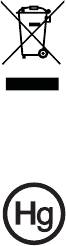
ix
Lingkungan rawan ledakan
Matikan perangkat Anda di area beratmosfer rentan terhadap bahaya ledakan
serta patuhi semua tanda peringatan dan petunjuk. Atmosfer rawan ledakan
meliputi tempat yang biasanya mencantumkan peringatan untuk mematikan
mesin kendaraan. Percikan api di sekitar tempat tersebut dapat menyebabkan
ledakan atau kebakaran yang mengakibatkan cedera tubuh, bahkan kematian.
Matikan notebook di dekat pom bensin di tempat pengisian bahan bakar.
Perhatikan larangan penggunaan peralatan radio di tempat pengisian,
penyimpanan, dan distribusi bahan bakar; pabrik kimia; atau di tempat
berlangsungnya peledakan. Tempat beratmosfer rawan ledakan sering kali,
namun tidak selalu, mencantumkan peringatan. Tempat tersebut meliputi
ruang bawah dek kapal laut, fasilitas pengiriman atau penyimpanan bahan
kimia, kendaraan yang menggunakan LPG (misalnya propana atau butana), dan
tempat dengan udara yang mengandung bahan kimia atau partikel, seperti
butiran, debu, atau serbuk logam. Jangan hidupkan notebook bila penggunaan
ponsel dilarang atau dapat mengakibatkan interferensi maupun bahaya.
Panggilan darurat
Peringatan: Anda tidak dapat membuat panggilan darurat melalui perangkat
ini. Untuk membuat panggilan darurat, Anda dapat menghubungi ponsel Anda
atau sistem panggilan telepon lainnya.
Petunjuk pembuangan
Jangan buang perangkat elektronik ke tempat sampah.
Untuk meminimalkan polusi dan memaksimalkan kelestarian
lingkungan global, lakukan daur ulang. Untuk informasi lebih
lanjut tentang peraturan WEEE (penanganan limbah peralatan
listrik dan elektronik), kunjungi www.acer-group.com/public/
Sustainability/sustainability01.htm.
Informasi tentang merkuri
Untuk bola lampu di dalam proyektor atau produk elektronik yang
mempunyai monitor atau layar LCD/CRT dengan cahaya latar non-
LED: Lampu di dalam produk tersebut mengandung merkuri,
sehingga harus didaur ulang atau dibuang sesuai undang-undang
lokal, negara bagian, maupun federal. Untuk informasi lebih lanjut,
hubungi Electronic Industries Alliance di www.eiae.org. Untuk
informasi tentang pembuangan lampu secara khusus, kunjungi
www.lamprecycle.org.

x
ENERGY STAR
Produk Acer yang memenuhi syarat ENERGY STAR menghemat
uang Anda dengan mengurangi biaya energi dan melindungi
lingkungan tanpa mengorbankan fitur dan kinerja.
Acer dengan bangga menawarkan produk dengan simbol
ENERGY STAR kepada pelanggan kami.
Apakah ENERGY STAR itu?
Produk yang memenuhi syarat ENERGY STAR menggunakan lebih sedikit energi
dan mencegah emisi gas rumah kaca dengan memenuhi pedoman efisiensi
energi yang ketat yang ditentukan oleh Badan Perlindungan Lingkungan A.S.
(U.S. Environmental Protection Agency). Acer berkomitmen untuk menawarkan
produk dan layanan ke seluruh dunia yang membantu pelanggan menghemat
uang, melestarikan energi dan memperbaiki kualitas lingkungan. Semakin
banyak energi yang dapat kita hemat dengan efisiensi energi yang lebih tinggi,
semakin banyak kita mengurangi gas rumah kaca dan risiko perubahan iklim.
Untuk informasi lebih lanjut, lihat www.energystar.gov atau
www.energystar.gov/powermanagement.
Produk Acer yang memenuhi syarat ENERGY STAR: (hanya untuk model-model
tertentu)
• Menghasilkan lebih sedikit panas dan mengurangi beban
pendinginan, serta iklim yang lebih hangat.
• Secara otomatis masuk ke mode “layar tidur” dan “komputer tidur”
masing-masing setelah tidak aktif selama 10 dan 30 menit.
• Aktifkan kembali komputer dari mode tidur dengan menekan
keyboard atau menggerakkan mouse.
• Komputer akan menghemat energi lebih dari 80% pada mode
"tidur".
ENERGY STAR hanya tersedia untuk model tertentu dan terdapat tanda
sertifikasi ENERGY STAR pada sandaran tangannya.
ENERGY STAR dan merek ENERGY STAR adalah merek A.S. yang terdaftar.
Tips dan informasi untuk kenyamanan
penggunaan
Pengguna komputer dapat mengalami kelelahan mata dan sakit kepala setelah
penggunaan dalam waktu lama. Pengguna juga dapat mengalami cedera fisik
setelah bekerja dalam waktu lama di depan komputer. Durasi kerja, posisi
duduk yang buruk, perilaku kerja yang buruk, stres, lingkungan kerja yang
tidak nyaman, kesehatan pribadi, dan faktor lainnya dapat sangat
meningkatkan risiko cedera fisik.
Penggunaan komputer yang salah dapat menimbulkan gejala nyeri otot, nyeri
sendi, kekakuan urat, atau gangguan otot rangka lainnya. Gejala berikut ini
dapat dialami pada tangan, pergelangan tangan, lengan, bahu, leher, atau
punggung:
• Kebas, atau rasa panas maupun kesemutan
• Sakit, pegal, atau linu
• Nyeri, bengkak, atau sakit berdenyut
• Kaku atau tegang
xi
•
Menggigil atau lemas
Jika Anda mengalami gejala tersebut atau merasakan ketidaknyamanan dan/
atau nyeri berulang dan terus-menerus akibat penggunaan komputer, segera
kunjungi dokter serta informasikan kepada divisi kesehatan dan keselamatan di
perusahaan Anda.
Bagian berikut ini akan memberikan tips untuk meningkatkan kenyamanan
penggunaan komputer.
Mengetahui tingkat kenyamanan Anda
Kenali tingkat kenyamanan Anda dengan mengatur sudut pandang ke
monitor, menggunakan sandaran kaki, atau meninggikan tempat duduk untuk
memaksimalkan kenyamanan. Perhatikan tips berikut ini:
• Hindari posisi duduk yang sama dalam waktu lama
• Hindari membungkuk ke depan dan/atau bersandar ke belakang
• Berdiri dan berjalan sesekali untuk melepaskan ketegangan pada otot kaki
• Beristirahat sejenak untuk mengendurkan otot leher dan bahu
• Jangan menekan otot atau mengangkat bahu
• Pasang layar eksternal, keyboard, dan mouse dengan benar dalam posisi
yang nyaman
• Jika Anda lebih sering melihat ke layar daripada ke dokumen, letakkan
layar di bagian tengah meja untuk meminimalkan ketegangan pada leher
Menjaga penglihatan Anda
Menatap terlalu lama, memakai kaca mata atau lensa kontak yang tidak sesuai,
silau, lampu ruangan yang terlalu terang, fokus layar yang buruk, tampilan
huruf yang terlalu kecil, dan kontras layar yang terlalu rendah dapat membuat
mata Anda lelah. Bagian berikut ini berisi saran tentang cara mengurangi
kelelahan mata.
Mata
• Sesekali istirahatkan mata Anda.
• Istirahatkan mata Anda secara teratur dengan mengalihkan pandangan
dari monitor dan memfokuskan pada titik yang jauh.
• Berkedip sesering mungkin agar mata tidak kering.
Layar
• Jaga kebersihan layar Anda.
• Posisikan kepala Anda lebih tinggi dari sisi atas layar, sehingga pandangan
mata Anda mengarah ke bawah saat menatap bagian tengah layar.
• Atur kecerahan dan/atau kontras layar ke tingkat yang nyaman agar teks
lebih mudah dibaca dan gambar lebih tajam.
• Hindari silau dan pantulan dengan cara:
• Menempatkan layar pada posisi menghadap ke jendela atau sumber
cahaya
• mengurangi cahaya ruangan menggunakan gorden, tirai, atau kerai
• Menggunakan lampu baca
• Mengubah sudut pandang ke layar
• Menggunakan penyaring anti silau
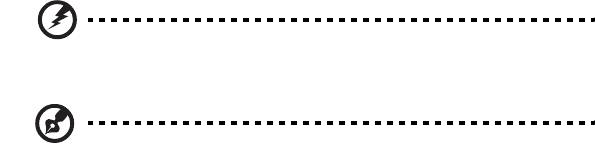
xii
•
Menggunakan penutup layar, misalnya potongan karton yang
diletakkan di sisi depan atas layar
• Hindari mengatur layar ke sudut pandang yang tidak semestinya.
• Hindari melihat sumber cahaya yang terang untuk waktu yang lama.
Membiasakan perilaku kerja yang baik
Biasakan perilaku kerja berikut ini agar penggunaan komputer lebih produktif
dan nyaman:
• Beristirahat sejenak secara teratur dan sering.
• Lakukan beberapa gerakan peregangan.
• Hirup udara segar sesering mungkin.
• Berolahraga secara teratur dan jaga kesehatan tubuh.
Peringatan! Sebaiknya jangan gunakan komputer di sofa atau
kasur. Jika terpaksa, jangan lakukan terlalu lama, berhenti
sesekali, dan lakukan beberapa gerakan peregangan.
Catatan: Untuk informasi selengkapnya, lihat "Informasi
peraturan dan keselamatan" pada halaman 38.
xiii
Informasi penting
Terima kasih telah memilih notebook Acer untuk memenuhi kebutuhan Anda
atas komputer mobile.
Registrasi Produk
Anda dianjurkan untuk segera mendaftarkan komputer Anda ketika Anda
pertama kali menggunakannya. Pendaftaran ini akan memberi Anda akses
untuk mendapatkan beberapa keuntungan yang bermanfaat, seperti:
• Layanan yang lebih cepat dari perwakilan kami yang terlatih
• Keanggotaan dalam komunitas Acer: Menerima promosi dan berpartisipasi
dalam survei pelanggan
• Berita terkini dari Acer
Bergegaslah dan daftarkan, karena keuntungan-keuntungan lainnya
menunggu Anda!
Cara Mendaftar
Selama pengawalan (startup) notebook atau desktop Anda untuk pertama
kalinya, sebuah jendela akan terbuka mengundang Anda untuk mendaftar.
Isi ruas-ruas yang wajib diisi dan klik Berikutnya. Jendela kedua yang akan Anda
lihat berisi ruas-ruas opsional yang akan membantu kami memberi Anda
pengalaman layanan pelanggan yang lebih menyenangkan.
Opsi lain
Cara lain untuk mendaftarkan produk Acer Anda adalah dengan mengunjungi
situs web kami di http://registration.acer.com. Pilih negara Anda dan ikuti
petunjuk sederhananya.
Setelah kami menerima registrasi produk Anda, Anda akan dikirimi sebuah
email konfirmasi yang berisi data penting yang harus Anda simpan di tempat
yang aman.

xiv
Panduan Anda
Untuk membantu Anda menggunakan notebook Acer, kami menyediakan
kumpulan panduan sebagai berikut:
Pertama-tama, lembar petunjuk penyiapan ini membantu Anda mulai
melakukan setup atau penyiapan komputer Anda.
Panduan Pengguna Seri Aspire One berisi informasi berguna yang berlaku
untuk semua model dalam rentang produk Aspire One. Panduan ini mencakup
topik-topik dasar seperti Acer eRecovery Management, menggunakan
keyboard, audio, dsb. Mohon dimengerti bahwa karena sifatnya, baik Panduan
Pengguna Generik maupun AcerSystem User Guide [Buku Petunjuk AcerSystem]
kadang-kadang hanya akan mengacu pada fungsi atau fitur yang terdapat
dalam model tertentu, tetapi tidak terdapat dalam model yang telah Anda beli.
Hal-hal seperti itu dalam teks ditandai dengan kata-kata seperti “hanya untuk
model-model tertentu”.
Panduan cepat ini akan menjelaskan fitur dan fungsi dasar komputer baru
Anda. Untuk informasi selengkapnya tentang bagaimana komputer Anda
dapat membantu Anda menjadi lebih produktif, lihat AcerSystem User Guide,
[Buku Petunjuk AcerSystem] yang berisi informasi rinci mengenai hal-hal seperti
utilitas sistem, pemulihan data, opsi-opsi ekspansi dan pemecahan masalah. Di
samping itu, panduan ini berisi informasi jaminan dan peraturan umum serta
peringatan keselamatan untuk notebook Anda. Panduan tersebut tersedia
dalam format PDF dan sudah tersedia dalam notebook Anda. Ikuti langkah ini
untuk mengaksesnya:
1 Klik Start > All Programs > AcerSystem.
2 Klik AcerSystem User Guide [Buku Petunjuk AcerSystem].
Catatan: Adobe Reader diperlukan untuk melihat file tersebut.
Jika Adobe Reader belum diinstal dalam komputer Anda, klik
AcerSystem User Guide [Buku Petunjuk AcerSystem] untuk
terlebih dulu menjalankan program konfigurasi Adobe Reader.
Untuk menyelesaikan penginstalan, ikuti petunjuk pada layar.
Untuk petunjuk tentang cara menggunakan Adobe Reader, akses
menu Help and Support.




